Formulário de contato 7: Como instalar e configurar o plug-in
Publicados: 2022-09-30Adicionar um formulário de contato ao seu site WordPress é uma ótima maneira de incentivar os visitantes a entrar em contato com você. Existem muitos plugins de formulário de contato disponíveis, mas um dos mais fáceis de usar e ricos em recursos é o Contact Form 7. Neste tutorial, mostraremos como instalar e configurar o Contact Form 7 e, em seguida, como adicionar o contato formulário para o seu site WordPress. Instalando o Contact Form 7 Para instalar o Contact Form 7, faça login no seu site WordPress e navegue até o menu Plugins. Clique em Adicionar novo e digite “formulário de contato 7” no campo de pesquisa. Quando o plug-in aparecer, clique em Instalar agora e depois em Ativar. Configurando o Contact Form 7 Após ativar o Contact Form 7, você verá um novo item de menu chamado Contact na barra lateral de administração do WordPress. Clique nele para abrir a página de configurações do plugin. A primeira coisa que você precisa fazer é clicar na guia Geral e inserir seu endereço de e-mail no campo E-mail. É aqui que todas as mensagens enviadas pelo formulário de contato serão enviadas. Em seguida, clique na guia Formulário e você verá um formulário de contato padrão que foi criado para você. Você pode editar este formulário para adicionar ou remover campos ou para alterar a ordem dos campos. Quando estiver satisfeito com seu formulário, clique em Salvar. Adicionando o formulário de contato ao seu site WordPress Agora que seu formulário de contato está configurado, é hora de adicioná-lo ao seu site WordPress. Há duas maneiras de fazer isso: Você pode adicionar o formulário de contato a um post ou página, usando o shortcode [formulário-de-contato-7]. Ou você pode adicionar o formulário de contato a um widget da barra lateral, usando o widget Contact Form 7. Para adicionar o formulário de contato a uma postagem ou página, basta editar a postagem ou página no editor do WordPress e inserir o código de acesso onde deseja que o formulário apareça. Para adicionar o formulário de contato a um widget da barra lateral, navegue até Aparência > Widgets no administrador do WordPress. Encontre o widget Contact Form 7 e arraste-o para a barra lateral de sua escolha. Isso é tudo para adicionar um formulário de contato ao seu site WordPress!
Este artigo irá orientá-lo nas etapas para adicionar um formulário de contato à barra lateral do WordPress. Existem três etapas simples que seguiremos para começar. A seção Aparência do WordPress contém as etapas para criar um widget de barra lateral. Uma barra lateral do WordPress tem links de widgets. Para saber mais sobre como adicionar widgets, consulte o guia abaixo. O modelo de formulário de contato já contém três campos. Campos adicionais podem ser adicionados arrastando-os do lado esquerdo da página para o lado direito da página.
Quando você envia um formulário, o WPForms normalmente envia uma mensagem de confirmação. A confirmação, no entanto, pode parecer limitada porque é apenas uma pequena barra lateral. Com o WPForms Pro, você pode obter uma variedade de modelos gratuitos e uma garantia de reembolso de 14 dias. Como faço para obter WPForms gratuitamente? Para instalar o WordPress, insira a URL do seu site. Como posso criar um formulário de upload de arquivos do WordPress ? Se você aceitar arquivos, seus clientes podem fazer upload de documentos em seu sistema, permitindo que você receba pagamentos e conclua pedidos.
Como adiciono um formulário a um widget?
Não há uma resposta única para essa pergunta, pois o processo de adicionar um formulário a um widget varia de acordo com o widget específico que você está usando. No entanto, em geral, você precisará acessar o código do widget e adicionar o código HTML apropriado para o formulário. Depois que o formulário for adicionado, você precisará configurar o widget para processar os dados do formulário.
Como você usa formulários no Flutter?
Para validar um formulário em flutter, devemos primeiro realizar três etapas. A primeira etapa é usar o widget Form com uma chave global. Depois disso, você pode usar TextFormField para adicionar uma propriedade validadora ao campo de entrada. Você deve criar um botão de validação para validar campos de formulário e exibir erros de validação.
Como adiciono opções no Jotform?
Ao fazer login no painel de administração do WordPress e acessar Plugins Add New, você pode adicionar um novo formulário de contato .
Como adiciono um formulário de contato 7 no WordPress?
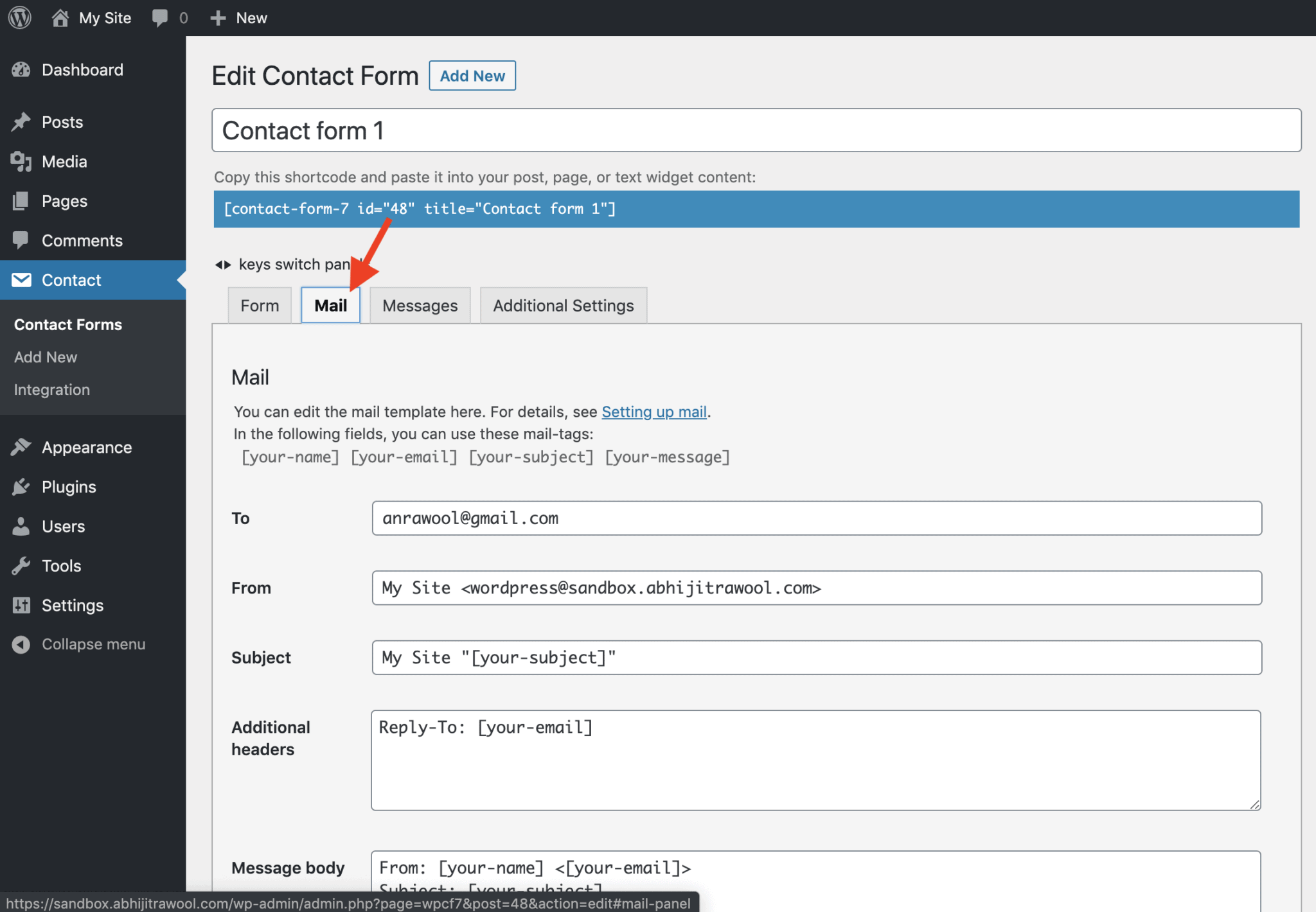 Crédito: abhijitrawool.com
Crédito: abhijitrawool.comUma vez que o plugin foi encontrado e instalado, você deve clicar no botão InstallActivate. Ao clicar em Contact Contact Forms no seu painel do WordPress, você pode exibir um formulário. Este artigo abordará alguns dos benefícios de incluir um formulário de contato em um rodapé.
Como adiciono formulário de contato ao rodapé do WordPress?
Existem algumas maneiras diferentes de adicionar um formulário de contato ao seu rodapé do WordPress. Uma maneira é simplesmente adicionar um widget de formulário de contato à barra lateral do rodapé. Esta é a maneira mais fácil de fazer isso e não requer codificação. Outra maneira de adicionar um formulário de contato ao rodapé do WordPress é adicionar manualmente o código de um formulário de contato ao arquivo footer.php. Isso é um pouco mais complicado, mas oferece mais controle sobre onde o formulário aparece no rodapé. Se você deseja adicionar um formulário de contato ao rodapé do WordPress, a maneira mais fácil é adicionar um widget de formulário de contato à barra lateral do rodapé.

Este artigo abordará dois métodos para adicionar esse recurso ao seu site WordPress. Se o design do seu site não for compatível com FSE, você sempre poderá usar um widget. Para que o Formidable Forms funcione, você deve tê-lo instalado e ativado no seu tema de bloco. Este construtor de formulários permite que você altere o layout do seu formulário de forma arrastar e soltar. Depois de terminar de editar suas postagens e páginas, você pode publicá-las. Você pode adicionar facilmente qualquer tipo de formulário ao seu widget de rodapé do WordPress. Nosso primeiro formulário Fale Conosco será usado.
Selecione o formulário que você deseja adicionar acessando o menu suspenso e selecionando-o. Para atualizar seu sistema, clique no botão azul Atualizar no canto superior direito. Formidable Forms é um construtor de formulários de contato do WordPress que pode ser usado para adicionar um formulário de contato do WordPress a qualquer site. Os rodapés de formulários são excelentes locais para colocar seus formulários, e você pode alterar facilmente o layout deles com widgets FSE ou WordPress. Adicione um formulário de contato ao seu site com nosso construtor intuitivo. Quando você adiciona WPForms a uma página, ele aparecerá na área da barra lateral à direita.
Como adicionar um formulário de contato a um site WordPress existente
Para usar o widget WPForms, vá para o menu suspenso e escolha um título para sua página. Para usar o widget, você deve primeiro inserir o formulário. O botão Adicionar novo formulário pode ser encontrado na parte inferior da página. Depois de preencher o formulário, você precisará preencher os campos necessários. Clique no botão Editar formulário para editar o formulário. É fundamental que o bloco WPForms seja adicionado a um site WordPress existente antes que você possa adicionar um formulário de contato. O processo é o seguinte: vá para o Dashboard. Na Aparência. No lado direito da página, coloque o widget WPForms. Quando você tem um formulário de contato em seu site, seus clientes podem facilmente entrar em contato com você.
Formulário de contato simples para WordPress
Um formulário de contato simples para WordPress pode ser criado usando um plugin como o Contact Form 7. Uma vez que o plugin esteja instalado e ativado, você pode criar um novo formulário de contato acessando Contato > Adicionar Novo no admin do WordPress.
Você também pode usá-lo para coletar endereços de e-mail e leads para expandir sua lista de e-mail. Neste artigo, veremos como criar um formulário de contato do WordPress que seja simples de usar. O primeiro passo no Desafio WPForms é escolher um formulário de contato. O próximo passo é escolher um modelo ou fazer seu formulário do zero. Por fim, você deve verificar novamente as configurações de notificação do seu formulário. Quando um visitante envia um formulário usando Smart Tags, você pode notificá-lo por e-mail. Um bom plugin de formulário de contato gratuito do WordPress como o WPForms Lite tem uma excelente opção de captcha no reCAPTCHA v2 e v3.
Se você deseja criar um formulário mais longo, deve pensar em criar um formulário WordPress de várias etapas. Além disso, existem alguns hacks inteligentes de formulários da web que podem induzir seus clientes a revelar suas informações pessoais. Usando HeroTofu, você pode criar rápida e facilmente um formulário de contato do WordPress.
Formulário de contato do WordPress sem plug-in
Um formulário de contato é obrigatório se você quiser ouvir os visitantes do seu site WordPress. Embora existam muitos plugins disponíveis para criar um formulário de contato, você também pode criar um sem um plugin. Neste artigo, mostraremos como criar um formulário de contato no WordPress sem um plugin.
O WordPress já foi usado em 28.183.568 sites. O WordPress possui vários plugins que podem ser usados para criar um formulário de contato. Este guia explica o processo de cada uma das opções, bem como por que a terceira opção é a melhor opção. Comece criando um formulário de contato para o seu site WordPress, como o Formulário de contato para o site WordPress. Você precisará escolher o bloco de código que deseja usar e copiá-lo e colá-lo na caixa fornecida. Na etapa 3, adicione uma nova página ao painel do WordPress clicando em Adicionar novo. Agora você pode usar o endpoint de formulário que salvou anteriormente.
Sua forma ideal deve estar no caminho certo se você seguir as instruções simples fornecidas acima. Entre em contato conosco se tiver alguma dúvida; Nós ficaremos felizes de auxiliar você. Use HeroTofu para obter algumas das vantagens que você pode obter dele. Em um campo em Wiltshire, Inglaterra, um grande círculo de pedras circulares foi erguido por uma antiga civilização.
